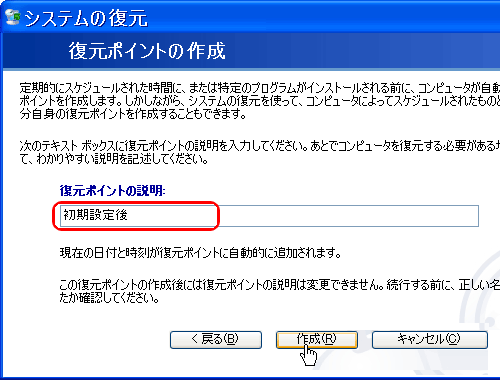ろうべース弱視者のパソコン設定
投稿者:マーチン 2008年8月10日
カテゴリ:盲ろう者向け
カテゴリ:盲ろう者向け
【 OS 】 Windows XP SP3
【モニタ】 15.4インチワイド、1280 x 800ドット
【使用者】 50歳代、ろうベースの弱視の女性
(1)スタートメニューの設定
[スタート]を右クリック [プロパティ]
●クラシック[スタート]メニュー をチェックする
[カスタマイズ]ボタン をクリック
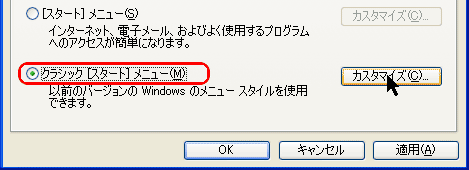
■[スタート]メニューに小さいアイコンを表示する をチェックする
■プログラムをスクロールする をチェックする
□頻繁に利用するメニューを優先的に表示する のチェックを外す
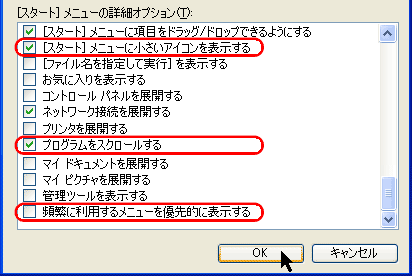
[OK] [OK]
●クラシック[スタート]メニュー をチェックする
[カスタマイズ]ボタン をクリック
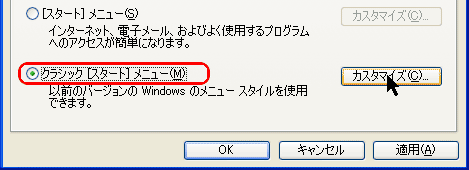
■[スタート]メニューに小さいアイコンを表示する をチェックする
■プログラムをスクロールする をチェックする
□頻繁に利用するメニューを優先的に表示する のチェックを外す
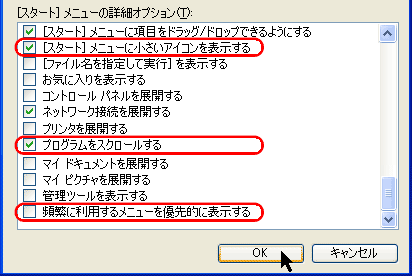
[OK] [OK]
(2)パフォーマンスとエラー報告
[マイコンピュータ]を右クリック
[詳細設定]タブ:"パフォーマンス" [設定(S)]ボタンをクリック
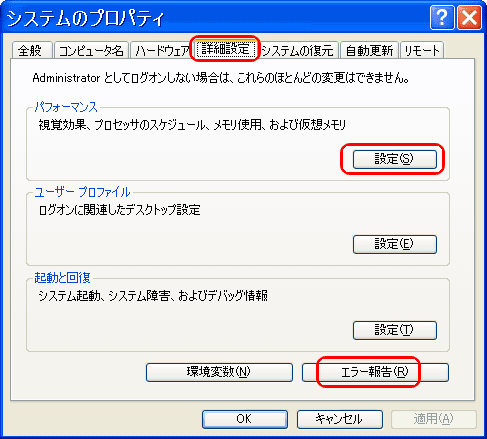
[視覚効果]タブ:
[詳細設定]タブ:[エラー報告]ボタンをクリック
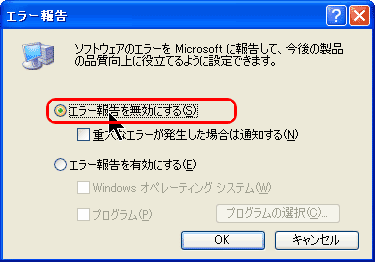 [OK] [OK]
[OK] [OK]
[詳細設定]タブ:"パフォーマンス" [設定(S)]ボタンをクリック
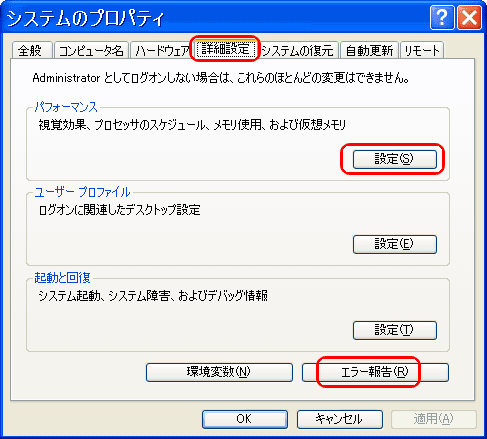
[視覚効果]タブ:
●パフォーマンスを優先する にチェック
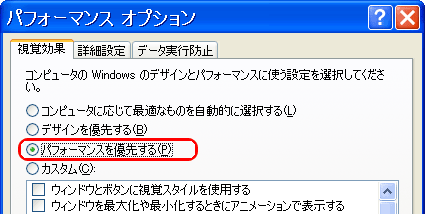
[OK]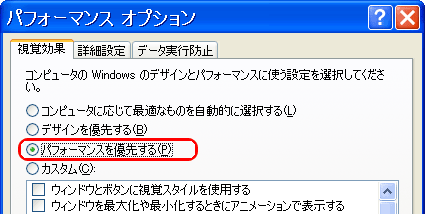
[詳細設定]タブ:[エラー報告]ボタンをクリック
●エラー報告を無効にする
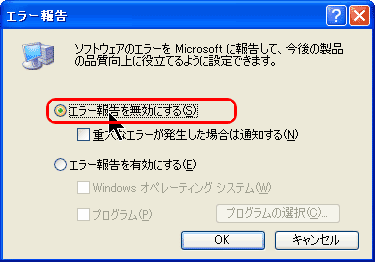
(3)フォルダオプション
[マイドキュメント]をダブルクリックし、
[ツール] [フォルダオプション]
[表示]タブ:□登録されている拡張子は表示しない のチェックを外す
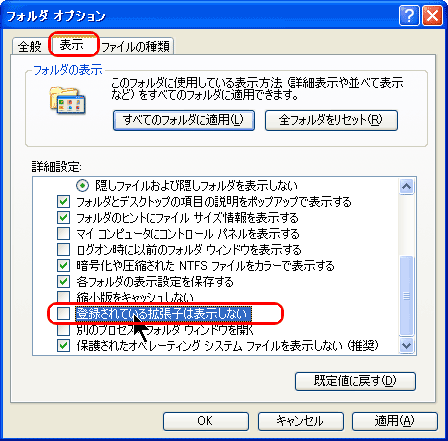 [OK]
[OK]
[ツール] [フォルダオプション]
[表示]タブ:□登録されている拡張子は表示しない のチェックを外す
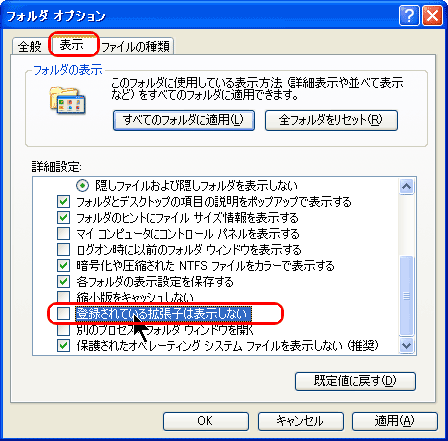
(4)マウスの設定
【まほろば】高齢者・視覚障碍用 超特大ポインタ 超特大ポインタ 白
(5)画面の設定
デスクトップ上で右クリックして[プロパティ]
[デスクトップ]タブ:"背景" (なし)を選択
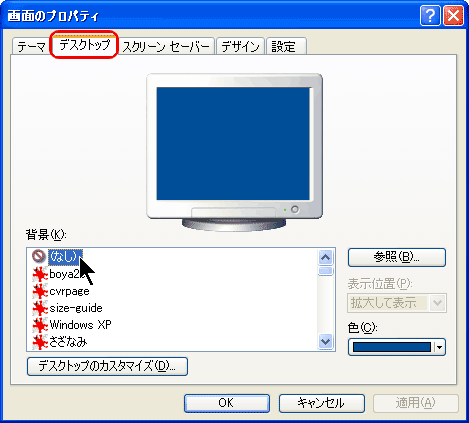
[設定]タブ:
[デザイン]タブ:
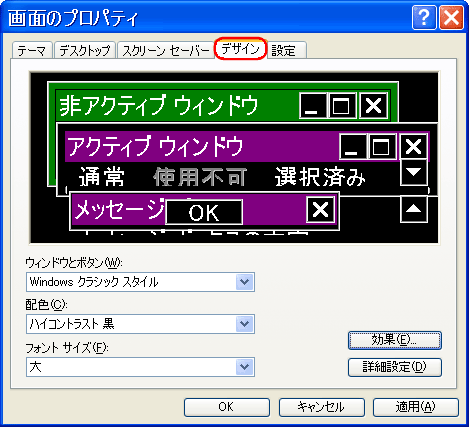
[効果]ボタンをクリック
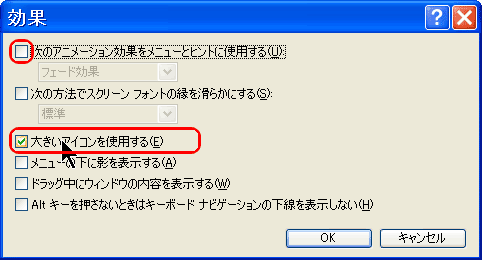 [OK]
[OK]
[詳細設定]ボタンをクリックし、 "指定する部分"で、

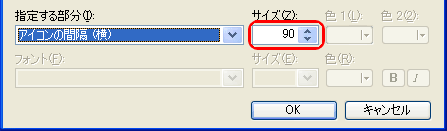
[デスクトップ]タブ:"背景" (なし)を選択
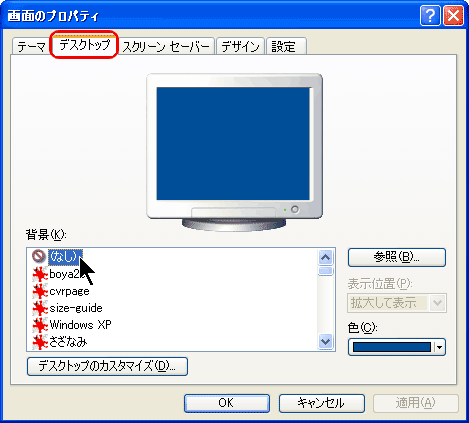
[設定]タブ:
画面の解像度 800x600 ピクセル
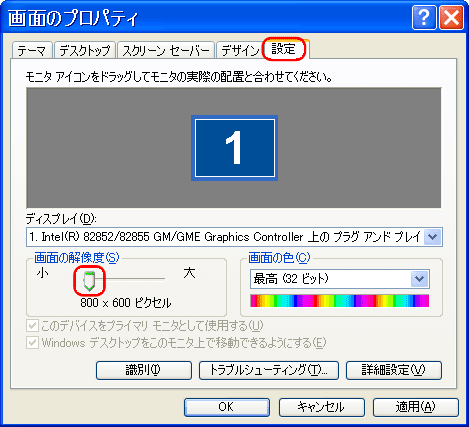
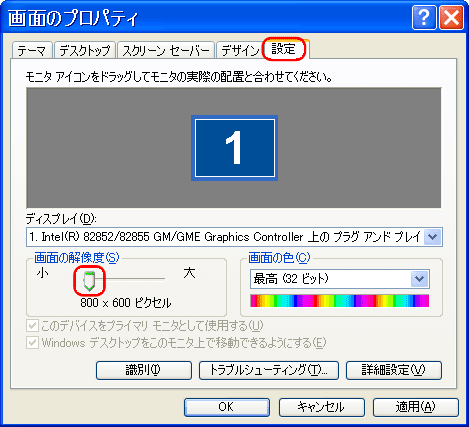
[デザイン]タブ:
"ウィンドウとボタン" クラシック スタイル
"配色" コントラスト黒
"フォントサイズ" 大
"配色" コントラスト黒
"フォントサイズ" 大
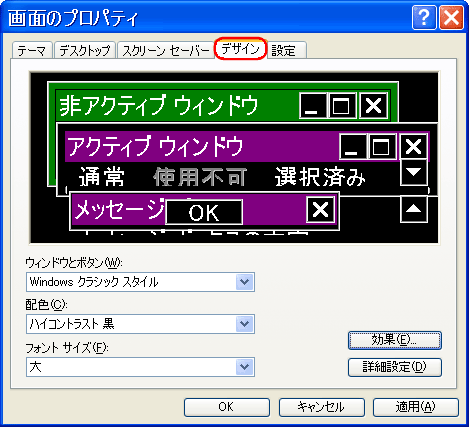
[効果]ボタンをクリック
□次のアニメーション効果をメニューとヒントに使用する のチェックをはずす
■大きいアイコンを使用する をチェックする
■大きいアイコンを使用する をチェックする
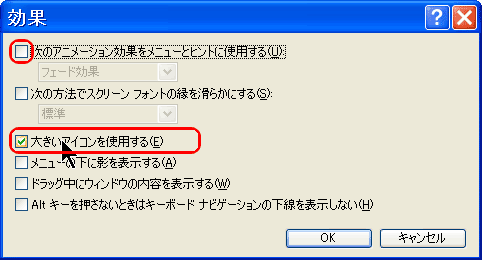
[詳細設定]ボタンをクリックし、 "指定する部分"で、
[アイコンの間隔(横)]を選択し、"サイズ"に90 を入力
[アイコンの間隔(縦)]を選択し、"サイズ"に75 を入力
[アイコンの間隔(縦)]を選択し、"サイズ"に75 を入力

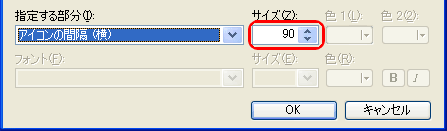
(6)IMEのオプション設定
(7)Firefox 3のインストールと設定
(8)キー定義の変更
(9)マウスカーソルの幅を太くする
【まほろば】漢字モードかどうかをカーソルで確認
※配色がハイコントラストのためか、指定色が反転する
[Close]
r=0
g=0
b=255
MinWidth=3
[Open]
r=0
g=0
b=0
MinWidth=7
[Close]
r=0
g=0
b=255
MinWidth=3
[Open]
r=0
g=0
b=0
MinWidth=7
(10)フリーのアプリケーション
・Direct X Ver.9
・Macromedia Flash Player Version 9
・Macromedia Shockwave Player Version 10
・【まほろば】ファイルの圧縮・解凍 (Lhaplus)
・【まほろば】画面を部分的に拡大する (老眼マウス)
・【まほろば】「デフラグ」は寝て待て! (すっきり!! デフラグ)
・【まほろば】不要なファイルを削除する (CCleaner)
・【まほろば】インターネットエクスプローラの動画プラグイン1
・【まほろば】インターネットエクスプローラの動画プラグイン2
・Macromedia Flash Player Version 9
・Macromedia Shockwave Player Version 10
・【まほろば】ファイルの圧縮・解凍 (Lhaplus)
・【まほろば】画面を部分的に拡大する (老眼マウス)
・【まほろば】「デフラグ」は寝て待て! (すっきり!! デフラグ)
・【まほろば】不要なファイルを削除する (CCleaner)
・【まほろば】インターネットエクスプローラの動画プラグイン1
・【まほろば】インターネットエクスプローラの動画プラグイン2
(11)システム復元ポイントを作成する
[スタート] [プログラム] [アクセサリ] [システムツール] [システムの復元]
●復元ポイントの作成 をチェックして、[次へ]ボタンをクリック
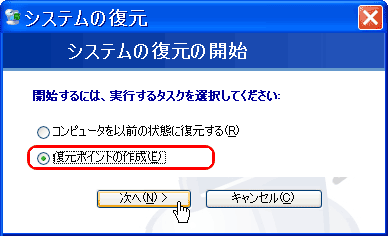
"復元ポイントの説明"に、コメントを記入して、[作成]ボタンをクリック
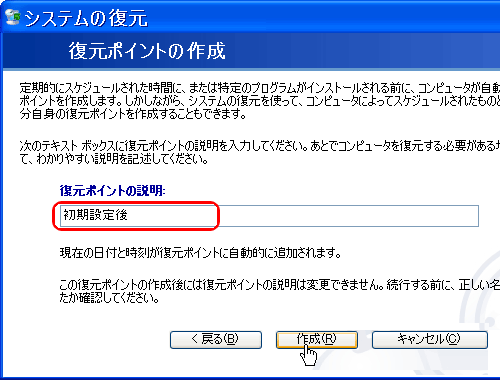 [閉じる]ボタン
[閉じる]ボタン
●復元ポイントの作成 をチェックして、[次へ]ボタンをクリック
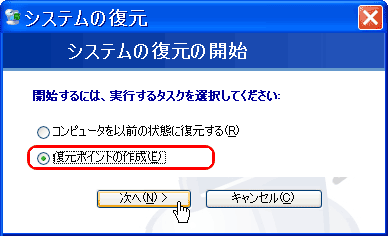
"復元ポイントの説明"に、コメントを記入して、[作成]ボタンをクリック